Cá nhân hóa các kỷ niệm của bạn trong Ảnh trên iPod touch
Trong ứng dụng Ảnh ![]() , bạn có thể sửa các kỷ niệm để chúng trở nên cá nhân hơn nữa. Hãy thử Phối nhạc kỷ niệm, cho phép bạn áp dụng các bài hát khác nhau với một giao diện nhiếp ảnh phù hợp. Bạn cũng có thể chọn các bài hát mới, sửa tiêu đề của kỷ niệm, thay đổi độ dài và xóa ảnh. Người đăng ký Apple Music có thể thêm hàng triệu bài hát có sẵn trong thư viện Apple Music.
, bạn có thể sửa các kỷ niệm để chúng trở nên cá nhân hơn nữa. Hãy thử Phối nhạc kỷ niệm, cho phép bạn áp dụng các bài hát khác nhau với một giao diện nhiếp ảnh phù hợp. Bạn cũng có thể chọn các bài hát mới, sửa tiêu đề của kỷ niệm, thay đổi độ dài và xóa ảnh. Người đăng ký Apple Music có thể thêm hàng triệu bài hát có sẵn trong thư viện Apple Music.
Thêm phối nhạc kỷ niệm
Kết hợp kỷ niệm là những cách kết hợp được tuyển chọn gồm các bài hát, tốc độ và phong cách khác nhau giúp thay đổi giao diện và cảm nhận của một kỷ niệm.
Chạm vào Cho bạn, sau đó chạm vào một kỷ niệm để phát.
Chạm vào màn hình, sau đó chạm vào
 .
.Vuốt sang trái để xem các phối nhạc kỷ niệm khác nhau.
Chạm vào màn hình để áp dụng một phối nhạc kỷ niệm.
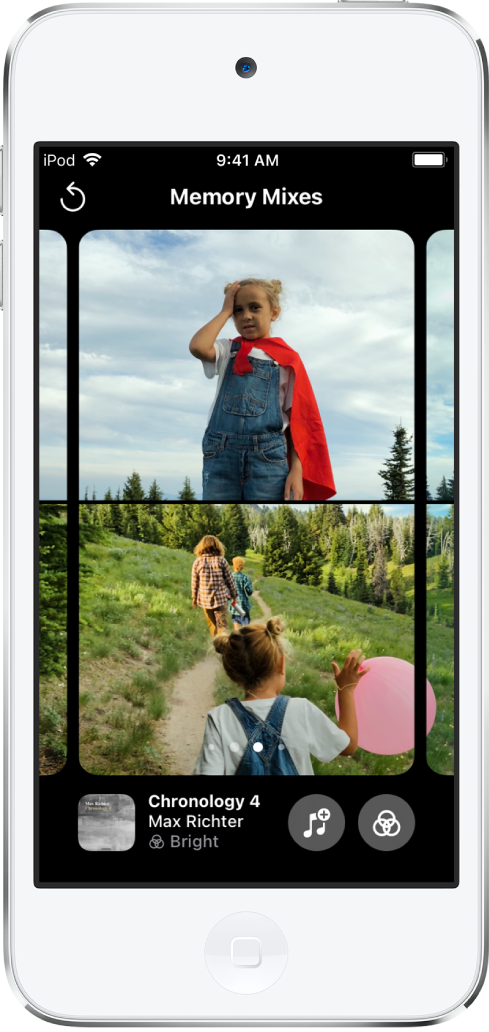
Thay đổi nhạc kỷ niệm
Bạn có thể thay đổi nhạc của kỷ niệm bằng cách chọn từ nhạc nền kỷ niệm hoặc các bài hát được gợi ý của Apple Music. Người đăng ký Apple Music cũng có thể truy cập thư viện Apple Music và xem các bài hát được gợi ý dựa trên tùy chọn âm nhạc hoặc nội dung của kỷ niệm.
Phát một kỷ niệm, sau đó chạm vào màn hình.
Chạm vào
 , sau đó chạm vào
, sau đó chạm vào  .
.Người đăng ký Apple Music có thể chạm vào
 để tìm kiếm các bài hát trong thư viện Apple Music.
để tìm kiếm các bài hát trong thư viện Apple Music.Chạm vào một bài hát, sau đó chạm vào Xong.
Thay đổi giao diện kỷ niệm
Sử dụng giao diện kỷ niệm để áp dụng các điều chỉnh màu và phong cách nhất quán cho tất cả các ảnh trong kỷ niệm.
Phát một kỷ niệm, sau đó chạm vào màn hình.
Chạm vào
 , sau đó chạm vào
, sau đó chạm vào  .
.Chạm vào một giao diện kỷ niệm, sau đó chạm vào Xong.
Sửa tiêu đề kỷ niệm và phụ đề
Bạn có thể thay đổi hoặc sửa tiêu đề và phụ đề của kỷ niệm.
Chạm vào
 ở góc trên cùng bên phải của kỷ niệm, sau đó chạm vào Thay đổi tiêu đề.
ở góc trên cùng bên phải của kỷ niệm, sau đó chạm vào Thay đổi tiêu đề.Nhập tiêu đề hoặc phụ đề mới trong trường văn bản, sau đó chạm vào Lưu.
Thay đổi thời lượng của kỷ niệm
Tùy theo số lượng ảnh trong kỷ niệm, bạn có thể thay đổi thời lượng của kỷ niệm thành ngắn, trung bình hoặc dài.
Phát một kỷ niệm, sau đó chạm vào màn hình.
Chạm vào
 , sau đó chạm vào Ngắn, Trung bình hoặc Dài.
, sau đó chạm vào Ngắn, Trung bình hoặc Dài.
Thêm hoặc xóa ảnh khỏi một kỷ niệm
Phát một kỷ niệm, sau đó chạm vào màn hình.
Chạm vào
 , sau đó chạm vào Quản lý ảnh.
, sau đó chạm vào Quản lý ảnh.Chạm vào Chọn tất cả để thêm tất cả các ảnh có sẵn hoặc chạm vào các ảnh không có dấu chọn để thêm các ảnh riêng lẻ. Chạm vào các ảnh có dấu chọn để xóa chúng khỏi kỷ niệm.
Chạm vào Xong.
Xóa một kỷ niệm
Trên màn hình Cho bạn, chạm vào
 ở góc trên cùng bên phải của kỷ niệm mà bạn muốn xóa.
ở góc trên cùng bên phải của kỷ niệm mà bạn muốn xóa.Chạm vào Xóa kỷ niệm.
Giảm tần suất làm nổi bật nội dung nhất định trong kỷ niệm
Bạn có thể làm cho những người và ảnh nhất định ít có khả năng xuất hiện hơn trong các kỷ niệm và ảnh nổi bật, cũng như trong tiện ích Ảnh.
Trên màn hình Cho bạn, chạm vào
 ở góc trên cùng bên phải của kỷ niệm.
ở góc trên cùng bên phải của kỷ niệm.Chạm vào Giảm nổi bật để hiển thị ít ảnh hoặc kỷ niệm hơn của một người, ngày, địa điểm hoặc ngày lễ cụ thể từ kỷ niệm đó.